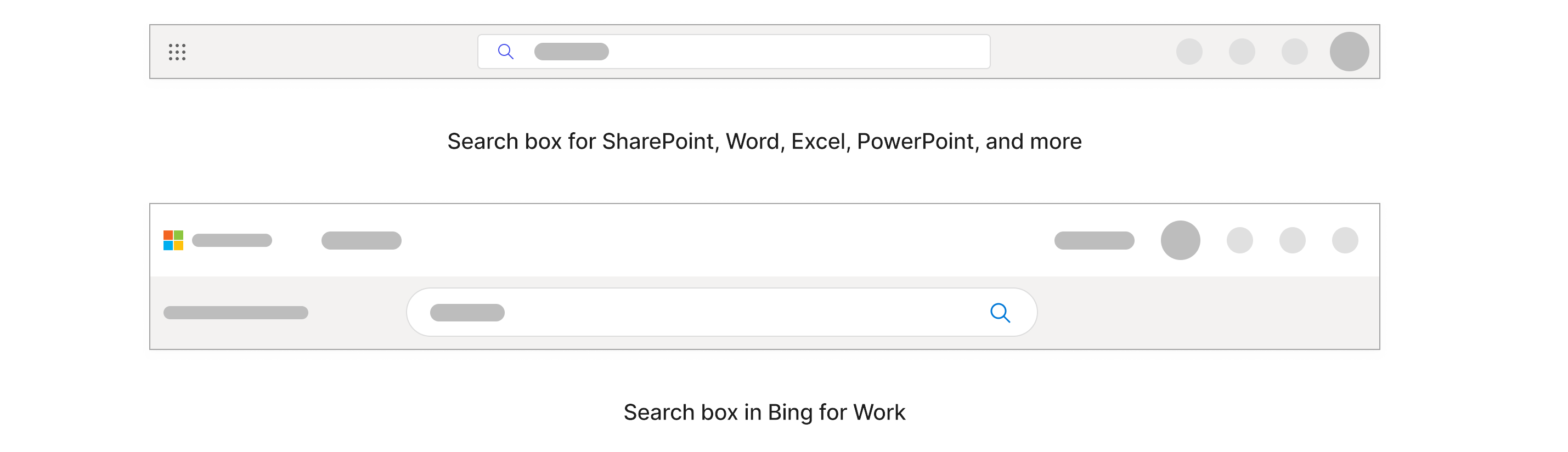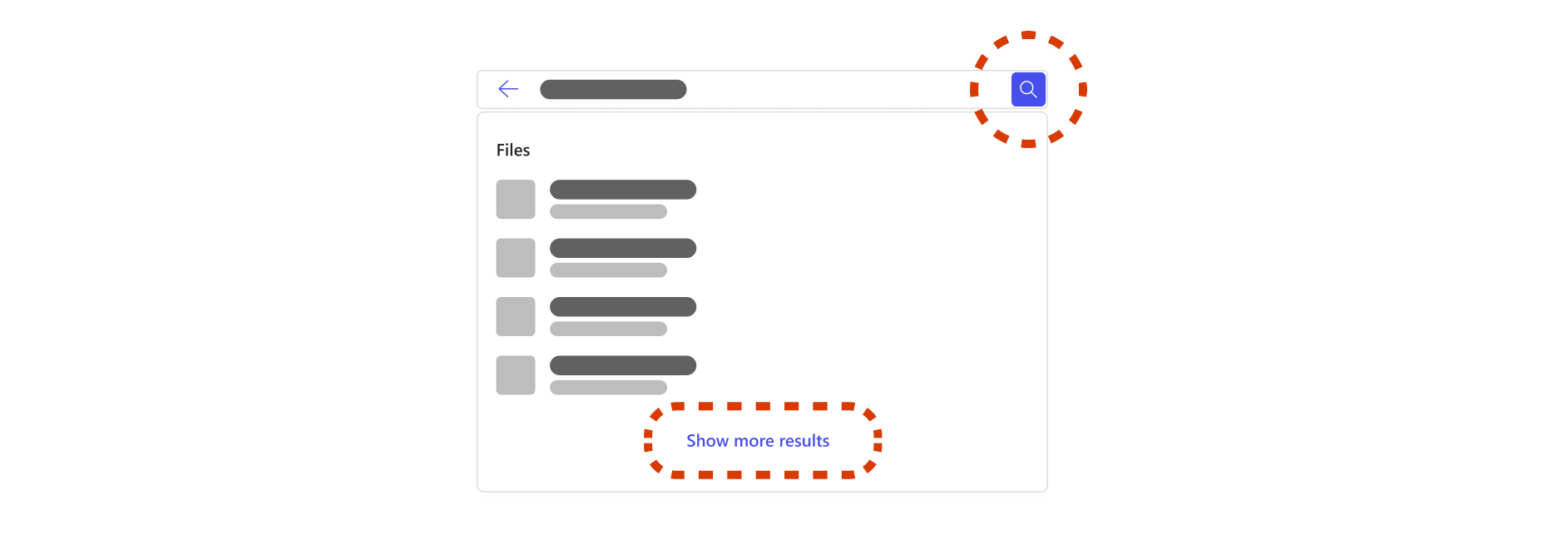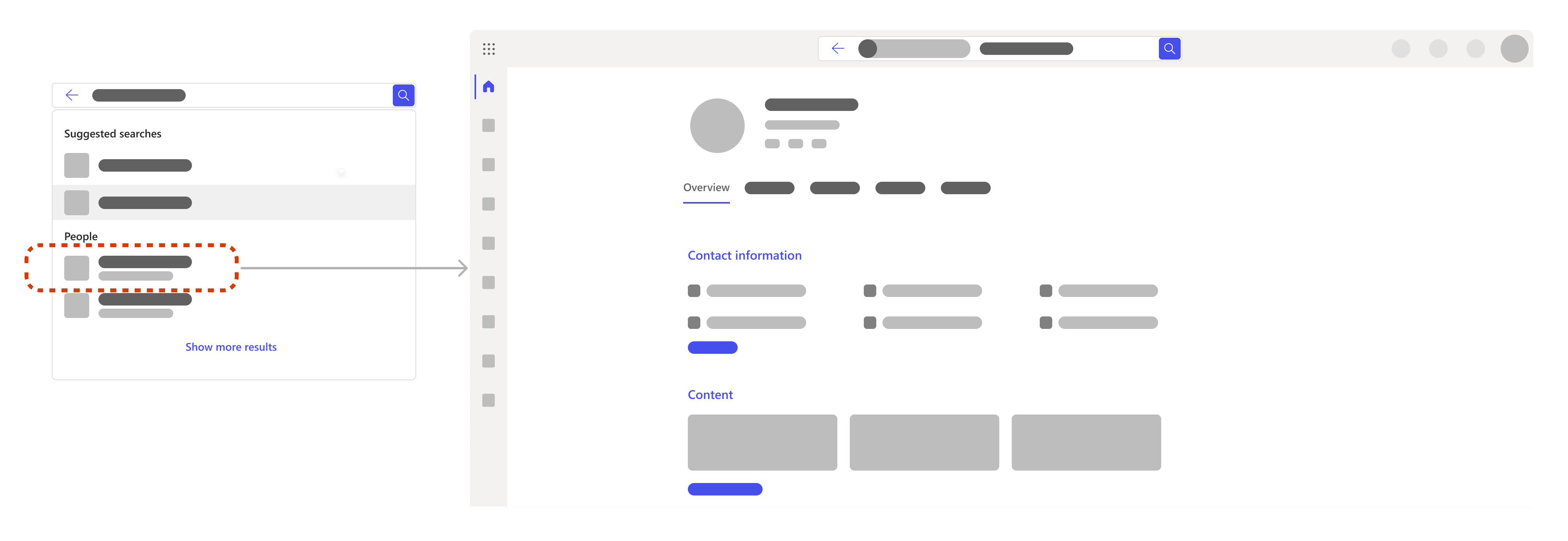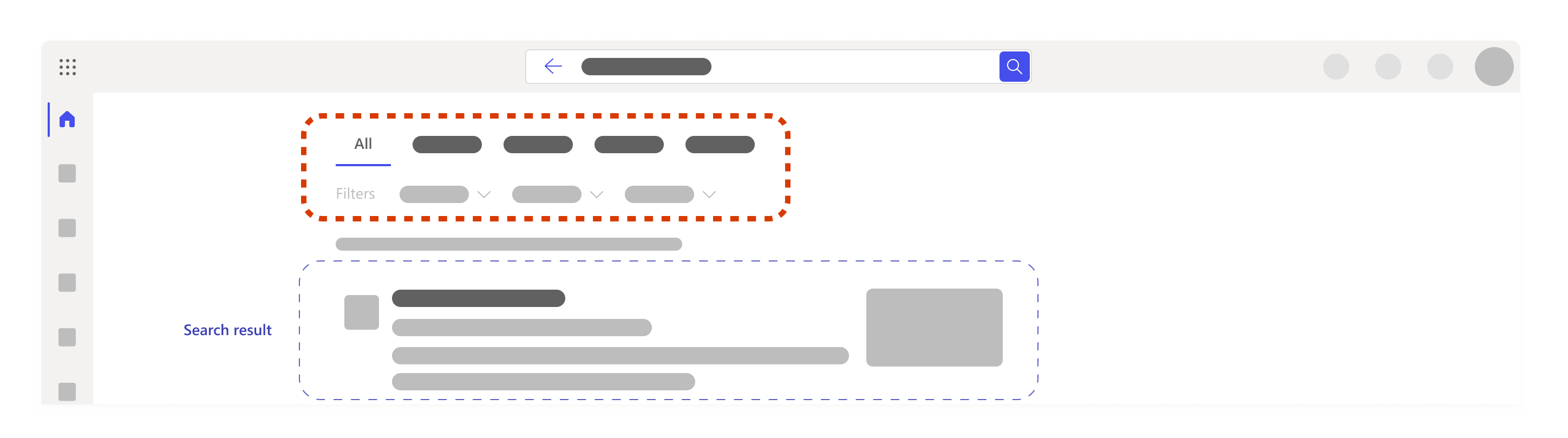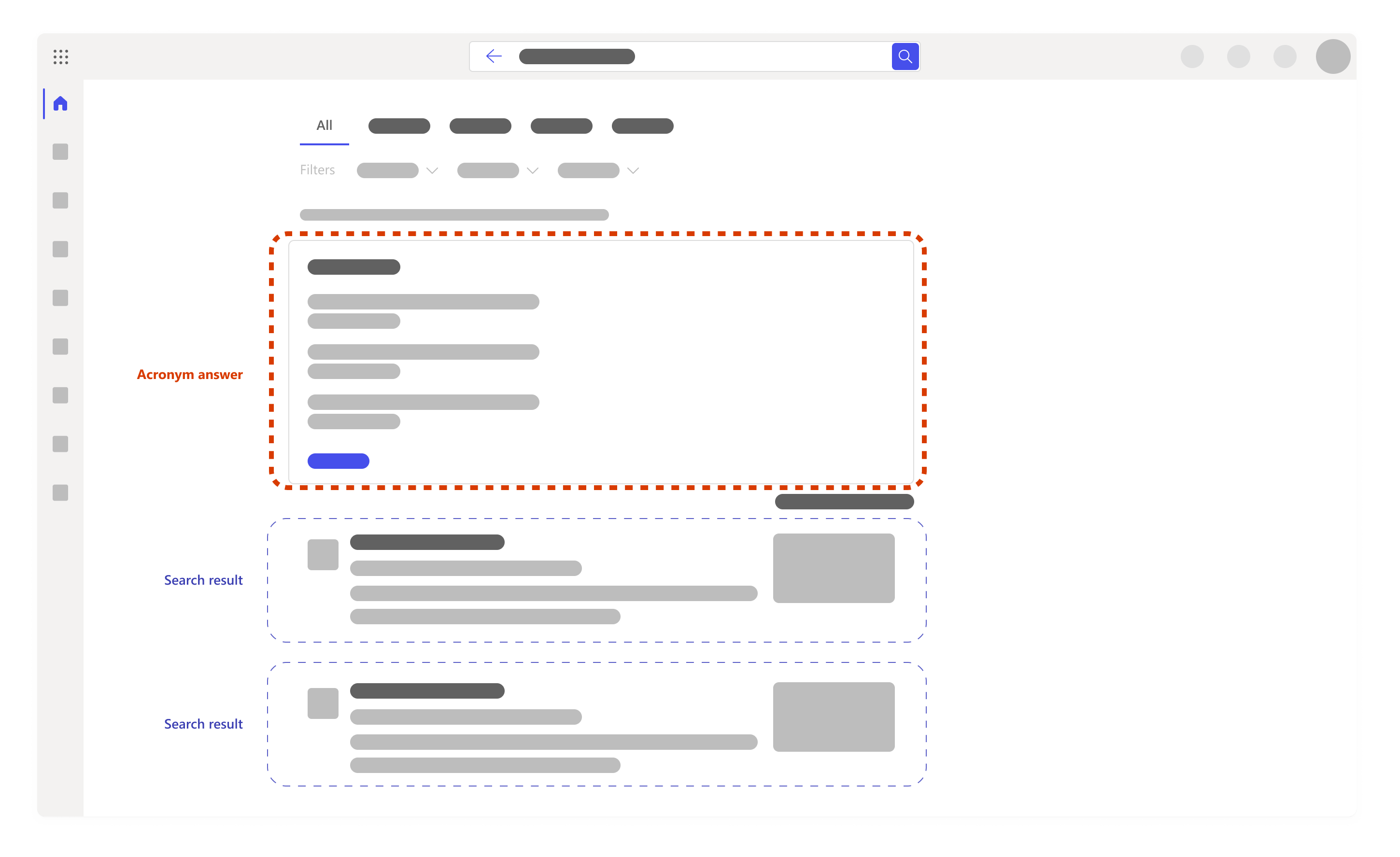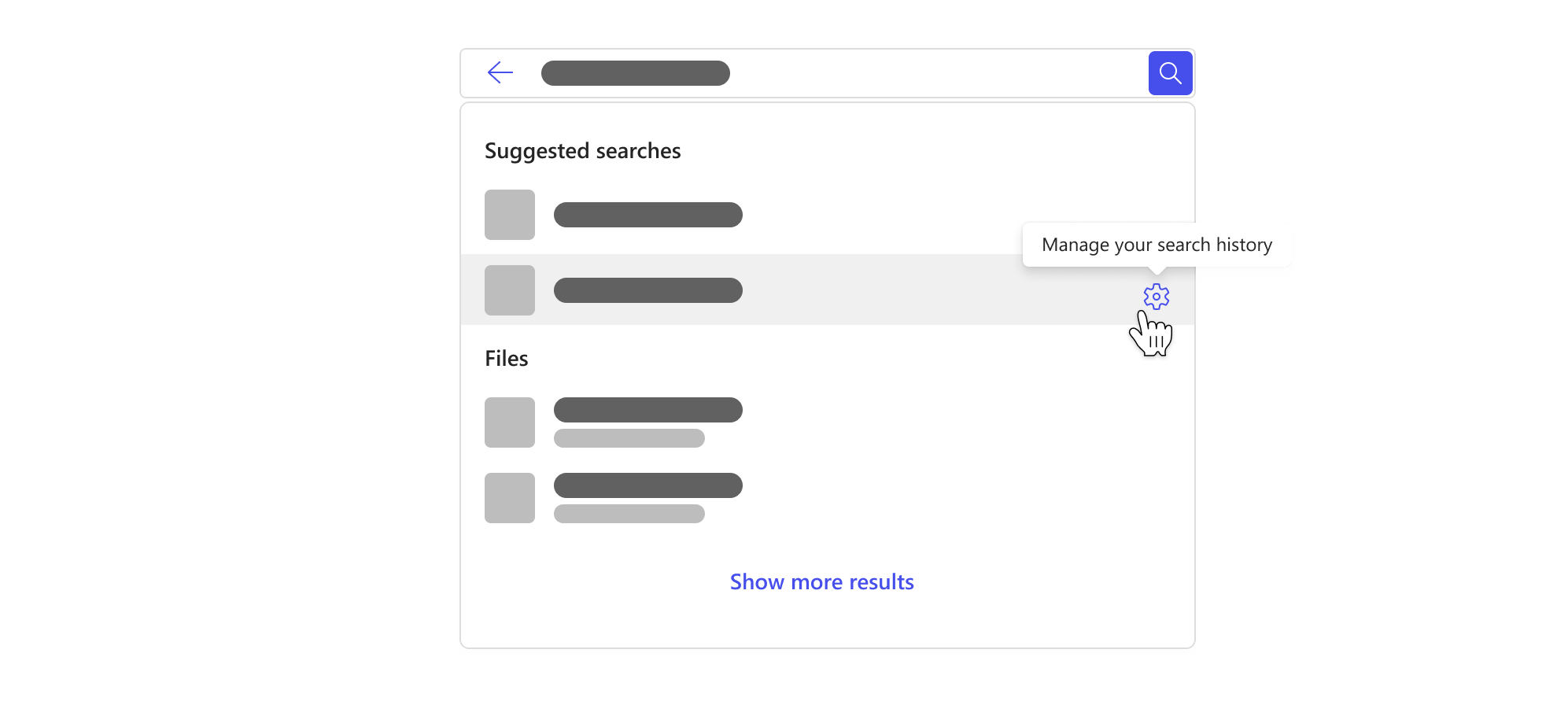Kui otsite midagi töö või kooli jaoks ja ei mäleta täpset nime või asukohta, otsite seda tõenäoliselt mis tahes tööriista kaudu, mida kasutate (nt Windows, Teams, Outlook, Bing for Work, SharePoint, Microsoft365.com jne). Saate otsida rakendusi, inimesi, faile, saite, sõnumeid, videoid ja muud.
Otsingu käivitamine
Otsinguväli asub tavaliselt lehe ülaosas või selle lähedal, mille küljel on suurendusklaasi ikoon.
Windowsis asub otsinguväli allservas tegumiribal.
Alustuseks tippige otsitav tekst otsinguväljale. Kui teate täpset nime, kuvatakse kõige asjakohasemad tulemid, kuid kui te seda ei tea, saate tippida otsitavale omased märksõnad või lühikesed laused.Märksõnad võivad sisaldada inimeste nimesid, tiitlites ja sisus olevaid sõnu ning faile, failitüüpe (nt PowerPoint, Word ja Excel). Märksõna järgi otsimisel ei pea te muretsema õigekirja ega suurtähestuse pärast. Tippimise ajal kuvatakse rippmenüüs isikupärastatud tulemid ja soovitatud otsingud.Kui tipite lühikese lause, näiteks "detsembris Daisy Phillipsi kliendipakk" ja vajutate sisestusklahvi (Enter), kuvatakse PowerPointi esitluste loend, mis sisaldab märksõna "klient", mille Daisy on koostanud, muutnud või teiega detsembris ühiskasutusse andnud.
Märkus.: Kõik otsinguvälja tulemid hõlmavad ainult osa hiljuti kasutatud sisust. Kui te ei leia sealt otsitavat tulemit, saate otsida kogu sisust, millele teil on juurdepääs, valides kas sisestusklahvi (Enter) või suurendusklaasi ikooni. Mõnel otsinguväljal võib olla ka suvand Kuva rohkem tulemeid.
Kui otsustate otsida kogu sisust, millel teil on juurdepääs, suunatakse teid otsingutulemitele pühendatud lehele. Sellel lehel kuvatakse kogu teie töö- ja organisatsioonisisu. Selle lehe tulemid võivad erineda otsinguvälja tulemitest ja tulemite tüübid olenevad teie ettevõttest. Tulemite hulka kuuluvad failid, saidid, inimesed, sõnumid, järjehoidjad, vastused ja palju muud.Kuna see on laiem otsing, võite leida palju sarnaseid tulemeid, mis ei pruugi otsitava jaoks asjakohased olla. See võib olla aeganõudev sortimine. Sel juhul on abi otsingu kitsendamisel.
Kuidas otsingut kitsendada?
Inimese kaudu filtreerimine Kui mäletate Bingi, SharePointi ja Microsoft365.com otsitava jaoks asjakohast isikut (nt faili ühiskasutusse andnud, muutnud või autor), saate selle isiku sisu sirvimiseks filtreerida. Sisu, millele teil on juurdepääs, leiate ainult siis, kui otsite kellegi sisu.Kui tipite otsinguväljale isiku ees-, perekonnanime või täisnime, kuvatakse rippmenüüs suvandid inimeste jaoks. Rippmenüüst isiku valimine viib teid selle inimese profiililehele.
Profiililehel saate otsida näiteks teavet nende kontaktandmete ja nende sisu kohta (sh faile, millele teil on juurdepääs, teievahelised hiljutised meilisõnumid ja sõnumid ning isiku asukoht ettevõttes).Kui otsite konkreetselt faile, avage vahekaart Sisu. Kui otsitavat sisu on palju, saate otsingut veelgi täpsemalt filtreerida. Lisage lihtsalt otsinguväljale isiku filtri kõrval asjakohased märksõnad.Samuti saate ise otsida oma failidest või teabest.Vahekaartide ja filtrite kasutamine Kui olete otsingutulemite lehel, saate valida vahekaardi, et piiritleda otsingu ulatust kategooriatega nagu failid, saidid, inimesed, sõnumid, pildid, videod jne. Samuti saate otsingut mitmel vahekaardil veelgi täpsemalt filtreerida. Vahekaardid ja filtrid võivad olenevalt otsitavast kohast erineda.
Lisa veel üks märksõna Kõige parem on valida märksõnad, mis on otsitavaga seotud (nt failinimes või sisus endas olevad sõnad). See aitab teil sarnaseid tulemeid eristada ning saada vähem ja asjakohasemaid tulemeid.Siin on veel mõned asjad, mida võite proovida märksõnade lisamisel.
-
Hinnapakkumisi: Kui teate lauset või mõnda sõna, mis on kindlas järjestuses, lisage need jutumärkides otsinguväljale ja vajutage sisestusklahvi (Enter). Näiteks "Valige otsinguulatuse piiritlemiseks vahekaart"
-
Sünonüümid: Kui jääte hätta ja märksõnad ei tööta, on mõnikord mõttekas mõelda kasutatavate sõnade sünonüümidele või keelele, mida teie meeskond või teised kolleegid kasutaksid, ja lisada need sõnad otsingusse.
Kui otsite just faile, siis siin on mõned märksõnasoovitused, mis võivad teile kasulikud olla.
-
"Minu failid":Kui sisestate "minu failid" ja lähete otsingutulemite lehele, kuvatakse kuni 10 tulemit, mis kajastavad seda, millega olete hiljuti töötanud.
-
Faili tüüp: Sõnad nagu "ppt", "Word", "tekk" ja "arvutustabel" filtreerivad teie soovitud failitüübi järgi. Näiteks kui tipite "projekti oleku arvutustabel" ja vajutate sisestusklahvi (Enter), kuvatakse Exceli failide loend, mis sisaldavad märksõnu "projekti olek".
-
Märksõnade nagu "Alex Smith marketing deck" või "research insights Excel" kombinatsioon:Märksõnade kombineerimisel filtreeritakse tulemid automaatselt ja suurema tõenäosusega leiate otsitava kiiremini. Kui üks teie märksõnadest on nimi, võib ainult ees- või perekonnanime kasutamine toimida, kuid kui sama nimega inimesi on mitu, on lihtsam täisnime kasutada.
Märkus.: Kui mäletate Teamsis koosolekuga seotud faili, võib olla kiirem minna Teamsi koosolekule, minna failide vahekaardile ja leida fail sealt üles.
Kuidas otsingut laiendada?
Kui kitsendate otsingut liiga kaugele, ei pruugi te saada tulemeid või ei leia õigeid tulemeid. Sel juhul on võimalik, et sisestasite liiga palju märksõnu või filtreid või olete vales kaustas või SharePointi saidil.Eemaldage filtrid või märksõnad ükshaaval ja kontrollige uuesti, kas olete õiges kohas ja teil on otsingule juurdepääs.
Mida ma veel otsides leian?
Kesksed tööriistad, ressursid ja teave
Administraatorid saavad hõlpsaks juurdepääsuks määratleda olulised tööriistad, ressursid ja teabe, mis on esile tõstetud otsinguvälja ja otsingutulemite lehe ülaosas. Nende hulka võivad kuuluda järjehoidjad, akronüümid, vastused levinud küsimustele teie ettevõttes, asukohad ja palju muud. Need kuvatakse ainult siis, kui need on teie otsitava jaoks asjakohased.
Teie otsinguajaloo põhjal soovitatud otsingud Otsingu käivitamisel võidakse otsinguväljale kuvada otsingusoovitused, mis põhinevad teie varasemal otsinguajalool. See aitab teil kiiresti naasta millegi juurde, mille kallal enne töötasite. Otsinguajalugu sisaldab otsinguid Outlookis, Microsoft365.com ja SharePoint Online'is. Kui soovitus pole kasulik, saate selle kustutamiseks hiirekursoriga üle libistada ja valida kustutamise.Samuti saate otsinguajaloo igal ajal üle vaadata, kui laadite selle alla või kustutate oma otsinguajaloo. Otsinguajaloo allalaadimiseks või kustutamiseks tehke järgmist.
-
Avage kontosätete privaatsusjaotises jaotis Microsofti otsing .
-
Samuti saate selle käsitsi avada, kui avate jaotise Minu konto -> Sätted & Privaatsus -> valides vahekaardi Privaatsus -> avades jaotise Microsofti otsing.
Märkus.: Microsofti otsinguajalugu on privaatne ja seda ei jagata teie organisatsiooni ega Microsoftiga. Teie administraator võib teada, millised otsingud on kõige populaarsemad, kuid nad ei tea, kes mida otsis. Administraator saab ülalnimetatud kesksete tööriistade, ressursside ja teabe määratlemiseks kasutada kõige populaarsemaid otsinguid, mis muudab otsingu teie ja teiste ettevõtte töötajate jaoks paremaks.